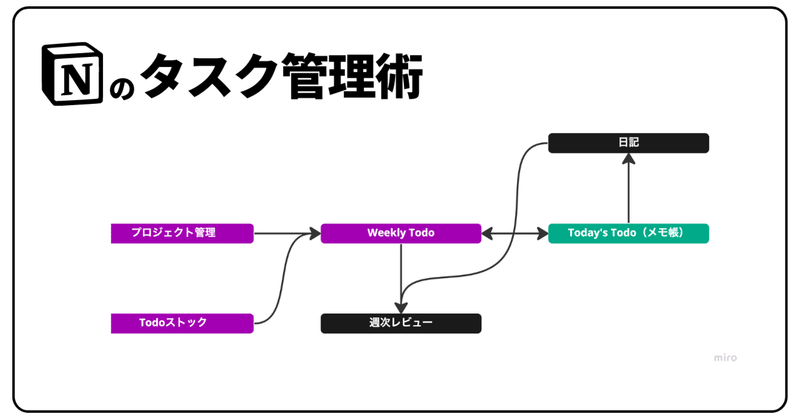
Notion(+α)のタスク管理術
Notionを使い始めたのは2年ぐらい前ですが、Notionがないと生きていけないほど依存度が高まったのはここ数ヶ月です。
そんな依存度が高まった要因のひとつでもある、Notionを使ったタスク管理について今回は書いていこうと思います。
約3ヶ月間、他の方のアイデアを参考にしながら自分なりにカスタマイズしてきたタスク管理術。
普段とはテイストが異なる読みやすさ重視した記事になっていますので、最後まで読んでいただけると嬉しいです。
タスク管理の全体像

僕のタスク管理をマインドマップに落とし込むと上記ような関係図になります。
紫色がNotionのTodo管理スペース、黒がNotionのLIFELOGデータベース、緑が普段持ち歩いているメモ帳です。
この3つを上手く連携して、タスク管理を行っています。
【紫】NotionのTodo管理スペース

NotionのTodo管理スペースでは、主に3つの機能が備わっています。
週単位のタスク管理
プロジェクトごとのタスク管理
雑多タスクのストック
それぞれ説明していきます。
■ 週単位のタスク管理
一段目にあるのが、週単位でタスク管理を行うスペースです。YouTuberの「スワン」さんが紹介されていたタスク管理を、自分なりにアレンジしたものです。
週の終わりの日曜日に、次の週のTodoを設定します。
コールアウトブロックにその日の予定を入れ、「午前」「午後」と分かれたしたのスペースにその日行うTodoを入れていきます。

自分がアレンジした部分は「午前」「午後」の時間帯の部分です。「いつやるか」を明確にすることで、行動に繋がりやすいと思っています。
それ以外の部分はスワンさんの動画で分かりやすく説明されているので、詳しく知りたい方はそちらをご覧ください。
■ プロジェクトごとのタスク管理
2段目の左側と中央にあるのが、プロジェクト管理スペースです。「PROJECT」と「TODO-DEADLINE」と書かれている部分ですね。
ここでは、週単位のタスク管理スペースでカバーしきれない、プロジェクトごとのタスク管理や締め切りが明確なタスクの管理を行っています。
↓これがプロジェクト管理のデータベースのプロパティ項目です。

上から順に見ていきましょう。
《 Done》
タスク、プロジェクトが完了したらここのチェックボックスにチェックをつけます。ステータスで管理することも出来ますが、最終的にチェックボックスに落ち着きました。
《Status》
ここはセレクトプロパティで、選択肢には「Project」と「Todo」があります。後ほど説明しますが、親子関係を分かりやすくするためにProjectかTodoかを分類しています。
《種類》
ここではプロジェクトの種類を分けています。大学のプロジェクトか、インターンか、それとも業務委託か。ご自身の活動ジャンルに合わせて設定してください。
《優先度》
優先度は「高」「低」しかありません。「中」は行動をする動機にはなりにくいので外してます。この考え方を以前書きましたので、良かったらぜひ。
《期限》
日付プロパティで締め切り日を設定しています。基本的に締め切り日がないやつは後ほど紹介する「TODO−STOCK」のスペースに入れています。
(一個とばして…)
《サブTodoを追加、親Todoを追加》
両方ともリレーションプロパティで、下の画像のようにTodo DB同士をリレーションしています。基本的に親Todoはプロジェクト、サブTodoはプロジェクトに付随するサブタスクを設定しています。
左クリックをして「表示方法」から「セクションとして表示」にするのが見やすいのでおすすめです。

《達成率》
そして、達成率は先程紹介したサブTodoのチェック率を表示しています。プロパティのロールアップから設定することができ、難しい関数は必要ありません。
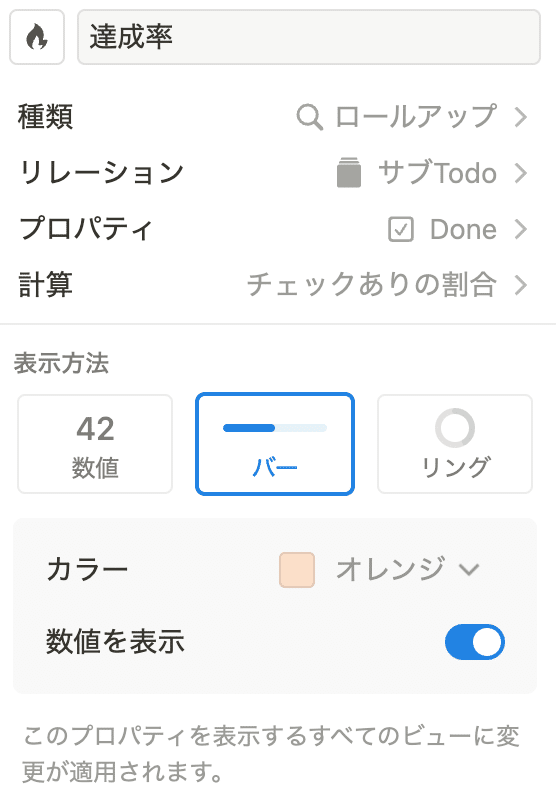
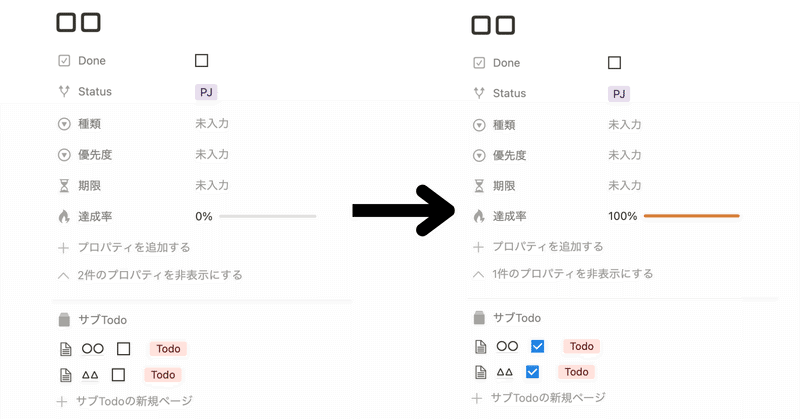
これがプロジェクト管理を行っているデータベースです。
プロジェクト管理のデータベースを参照しながら、Weekly Todoに行うタスクを落とし込んでいきます。
■ 雑多タスクのストック
そして、Todo管理スペースの最後機能、2段目の右側に位置する「TODO−STOCK」の使い方を紹介していきます。
ここには、先程紹介したプロジェクト管理用のデータベースには入らない、雑多なタスクを入れ込んでいます。
「ノートを買いに行く」
「スーツの裾を直す」
など、期限はないけどやらなければいけないもの。そういうタスクをここにストックしています。
「TODO−STOCK」スペースは同期ブロックになっており、新しくWeekly Todoを作成してもここに記載されている内容は引き継がれます。
この同期ブロックも、スワンさんのやり方を参考にしました。

ここまでが、紫部分のNotionでのタスク管理です。
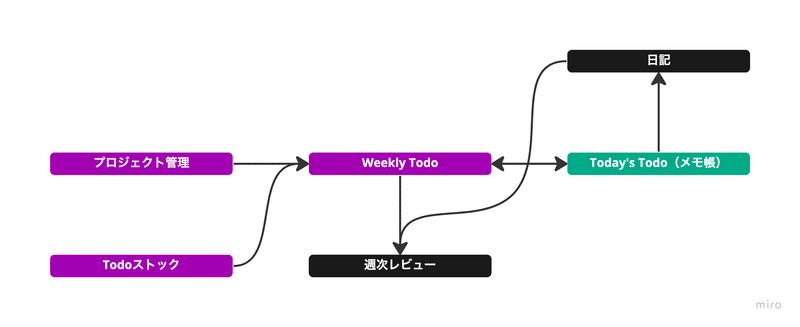
「プロジェクト管理」と「Todoストック」のタスクを、「Weekly Todo」に落とし込んで実行する。
右へ行くほどマクロからミクロなタスク管理になっていく、と考えるとわかりやすいかもしれません。
それでは、次に緑色のToday's Todoについて説明していきます。
【緑】Today's Todo(メモ帳)
週単位から日単位にTodoを細分化すると同時に、デジタルからアナログな手法へ変わります。
↑ここにも書いてあるのですが、日常的に持ち運んでいる無印のA6ノートに、今日おこなうタスクをまとめています。

「Weekly Todo」で設定したタスクを左側のチェックボックス付箋に羅列していきます。
基本的にこれだけです。
「プロジェクト管理」「TODO−STOCK」
→「Weekly Todo」
→「メモ帳でToday's Todo」
タスクを整理するための「プロジェクト管理」と「TODO−STOCK」、タスクを実行するための「メモ帳」、そのパイプ役となる「Weekly Todo」。
タスク管理はこれで以上です。
そのタスク管理にプラスする形で、週次レビューを行っていきます。
【黒】NotionのLIFELOGデータベース
僕のLIFELOGデータベースでは、主に以下の3つのログを残しています。
日記
週次レビュー
月次レビュー
日記ではその日の出来事や考えたこと、睡眠の質や幸福度などを記録しています。
週次レビューと月次レビューは文字通り、週ごと月ごとの反省を行っております。
今回LIFELOGの全てを話そうとするとかなりボリューミーになってしまうので、Todo管理と直接関係のある「週次レビュー」だけまとめていきます。
といっても、至ってシンプルです。
LIFELOG DBに「週次レビュー」のプロパティを作成する
Weekly Todoをブロックごろドラッグ&ドロップ
週の振り返りをする
だけです。

僕の場合だったら、日記を残しているデータベースと同じ場所に保存しています。
「ジャンル」のところのセレクトオプションで「Weekly」を追加しており、そこで週次レビューをおこなっております。
そのLIFELOGデータベースの「Weekly」のみにフィルターをかけた所に、ドラッグ&ドロップをするだけ。
これもスワンさんのアイデアを応用したものです。
Weekly Todo用のデータベースにアーカイブするのではなく、LIFELOGのデータベースにアーカイブして同時に週次レビューもおこなう。
「タスク管理」と一緒に「週次レビュー」もしちゃうのは一石二鳥でおすすめです。
さいごに

以上が、僕が普段おこなっているNotionを活用したタスク管理術です。
今までは今回のような読みやすさを重視した記事は投稿してこなかったのですが、今後は週イチぐらいの頻度で投稿しようと思っています。
Notionやライフハックなど「誰かの行動に繋がるもの」は、わかりやすくまとめていこうと思います!
そういう記事を読みたいよ〜という人はマガジンのフォローを
Notionとかライフハックだけでなく、大学生視点のエッセイも読みたいよ〜という人は僕のフォローを
お願いします!
承認欲求は人並みにありますので、”スキ”、”コメント”、”フォロー”してもらえると普通に嬉しいです!
以上、「Notion(+α)のタスク管理術」でした。
いただいたサポートは、コーヒー代に使わせてもらいます☕️
